Добавление абонентов в черный список на Айфоне
Без черного списка сейчас не обходится ни один современный смартфон. Эта функция присутствует практически везде. Черный список имеется и на айфоне.Такая функция позволяет добавлять нежелательные номера в отдельный список, чтобы указанные абоненты не могли звонить владельцу смартфона.
Содержание:
1. Блокировка абонентов на Айфоне с помощью приложения Телефон
2. Черный список для блокировки неизвестных абонентов
3. Альтернативные способы блокировки абонентов на Айфоне
На Айфоне, на первый взгляд, функция по умолчанию не доступна. В Контактах на iPhone есть все, что угодно, кроме функции блокировки абонентов. И поэтому некоторые владельцы Айфона сразу же ищут альтернативные способы блокировки абонентов с использованием дополнительных приложений.
На самом деле, на iPhone можно успешно блокировать абонентов штатными (стандартными) средствами Айфона.
Блокировка абонентов на Айфоне с помощью приложения Телефон
Блокировать нежелательные номера на iPhone можно и нужно в приложении Телефон (1 на рис.
Рис. 1. Кнопка приложения Телефон на главном экране iPhone.
Тапнем на кнопку «Телефон». Внизу открывшегося приложения есть несколько вкладок. Выбираем одну из них – это вкладка Контакты (1 на рис. 2).
Да, да, нужно открывать Контакты в приложении Телефон, где есть возможность блокировки абонентов. А не пытаться заблокировать контакты в интуитивно понятном приложении Дополнения – Контакты, где подобная возможность напрочь отсутствует (по неизвестным причинам, которые нам могли бы сообщить только разработчики iPhone).
Рис. 2. Выбор абонента, которого нужно заблокировать на вкладке Контакты в приложении Телефон.
Открывается список контактов. Он совершенно аналогичен тому списку, что могло бы нам показать приложение iPhone Дополнения – Контакты. В представленном списке нужно найти того абонента, которого необходимо заблокировать. Допустим, это будет абонент с именем Андрей (2 на рис. 2).
Тапаем по абоненту «Андрей». Откроется окно с описанием данного контакта. Нужно это окно скроллить в самый низ. Именно там находится строка меню «Заблокировать абонента» (1 на рис. 3).
Нужно это окно скроллить в самый низ. Именно там находится строка меню «Заблокировать абонента» (1 на рис. 3).
Рис. 3. Строка меню «Заблокировать абонента», если на Айфоне требуется запретить прием телефонных звонков (вызовов) от абонента.
Тапнув по «Заблокировать абонента», останется лишь подтвердить свои намерения в служебном окне: «Заблокировать контакт». Вот так выглядит это подтверждение (1 на рис. 4).
Рис. 4. Подтверждение на экране iPhone блокировки абонента «Заблокировать контакт» или отказ от намерения блокировать абонента «Отменить».
Собственно говоря, на этом блокировка абонента завершена. На странице контакта вместо строки меню «Заблокировать абонента» (1 на рис. 3) появится строка «Разблокировать абонента». Она необходима на тот случай, если все-таки будет принято решение восстановить связь с заблокированным человеком. Жизнь ведь не стоит на месте, всё меняется. И отношения меняются тоже…
Занесение неизвестных абонентов в черный список
Далеко не все, с кем мы контактируем, записаны в телефонную книжку «Контакты». А как быть, если нужно заблокировать неизвестного абонента, чей номер высвечивается на экране при вызове, но никаких других данных нет?
А как быть, если нужно заблокировать неизвестного абонента, чей номер высвечивается на экране при вызове, но никаких других данных нет?
Такая блокировка неизвестных абонентов в некотором роде даже более важна. Особенно, если с неизвестных телефонов звонят с целью продвижения сомнительных услуг (навязчивый маркетинг), для различного рода опросов (социология) или даже с мошенническими целями, чтобы обманным путем получить доступ к паролям аккаунтов и к банковским картам.
В этом случае «неизвестные» номера телефонов (номера, конечно, известны, но неизвестно, кто стоит за этими номерами телефонов) записываются на вкладке «Недавние» (1 на рис. 5) приложения «Телефон».
Предположим, нужно заблокировать самый первый номер, с которого звонили неизвестные (2 на рис. 5).
Рис. 5. Список недавних контактов на Айфоне в приложении Телефон на вкладке «Недавние».
Тапаем по выбранному «неизвестному» номеру +7 (ХХХ) ХХХ-ХХ-ХХ. Открывается страница контакта. Ее нужно проскролить в самый низ, где будет располагаться долгожданная строка меню «Заблокировать абонента» (1 на рис. 6).
6).
Рис. 6. Блокировка «неизвестного» абонента iPhone на вкладке «Недавние» в приложении «Телефон».
После тапа по «Заблокировать контакт» появится служебное окно подтверждения действия «Заблокировать контакт» или отказа от намерения «Отменить», аналогичное тому, как это было показано на рис. 4. После чего на страничке «неизвестного» контакта меню «Заблокировать абонента» сменится на «Разблокировать абонента».
Разблокировка «неизвестного» абонента может быть полезна в будущем, если все-таки выяснится, что звонивший неизвестный человек на самом деле был нужен, с ним полезно продолжить дальнейшее общение.
Альтернативные способы блокировки абонентов на Айфоне
В принципе, имеющихся штатных средств iPhone для блокировки абонентов вполне достаточно. Но некоторые пользователи предпочитают устанавливать и использовать дополнительные приложения, в том числе платные приложения. В этом случае можно попробовать нижеследующие варианты.
iTunes
Начинать надо с открытия на компьютере iTunes, совершив сопряжение с Айфоном.
Далее переходят в AppStore, находят там приложение iBlackList. Когда указанное приложение будет приобретено, его надо установить на Айфон.
Далее настраивают блокировку входящих вызовов. Стоит отметить, что зачастую это приложение устанавливаетсятолько на английском языке.
MCleaner
Существует альтернативный вариант добавления нежелательных абонентов в черный список. Нужно загрузить программное обеспечение MCleaner.
При помощи этой программы можно блокировать не только вызовы, но и сообщения, что бывает очень удобно (со спамом сталкивались многие, наверное).
Да, действительно, штатные средства iPhone не блокируют прием СМС-сообщений. Они блокируют только входящие телефонные вызовы.
Обращение к сотовому оператору
Как еще один вариант – можно позвонить в службу поддержки сотового оператора. У него можно узнать о дополнительной услуге «Черный список». Услуга поможет сохранить нужные контакты из телефонной книги в айфоне с помощью присвоения особых имен.
Но «Черный список» обычно подключается за определенную плату. Чтобы активировать ее, можно отправиться в офис обслуживания или же позвонить по номеру горячей линии сотового оператора – кому как удобнее.
Итоги
Из перечисленных дополнительных нештатных методов блокировки абонентов для владельцев Айфона пока самым действенным является установка MCleaner.
Хотя лично я всегда стараюсь воздерживаться от установки любых «клинеров» – программ очистки содержимого компьютеров, ноутбуков, планшетов, смартфонов. Лучше пользоваться штатными встроенными приложениями и программами.
Конечно, каждый сам решает, каким из предложенных способов воспользоваться. В любом случае любая из описанных функций добавления нежелательных абонентов в так называемый черный список лишней не будет.
Видео: Как добавить абонента в черный список на айфоне
Другие материалы:
1.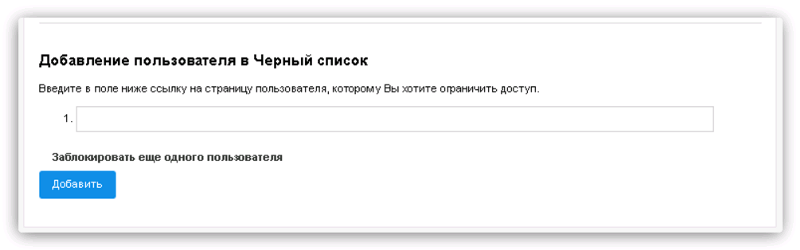 Как удалить одно, несколько или все сообщения на айфоне
Как удалить одно, несколько или все сообщения на айфоне
2. iPod: что это такое, для чего он нужен и как работает
3. Как подарить приложение в App Store или подарочную карту
4. Как на Айфоне можно раздать Wi-Fi
5. Как переключить LTE на 3G на айфоне и обратно
Получайте новые статьи по компьютерной грамотности на ваш почтовый ящик:
Необходимо подтвердить подписку в своей почте. Спасибо!
Черный список на Tele2 – поставить номер в ЧС на телефоне – Москва и область
Рассказываем, как подключить услугу «Черный список» в личном кабинете или с помощью USSD-команд, чтобы избавиться от нежелательных звонков и SMS.
16 июля 2019
5 минут на чтение
Как подключить опцию «Черный список»
Подключить услугу можно в личном кабинете на сайте или в мобильном приложении «Мой Tele2». Если вы не установили приложение, и у вас нет возможности в данный момент выйти в интернет, воспользуйтесь командами:
- *220*1# – подключить;
- *220*0# – отключить;
- *220*# – проверить статус.

Опция автоматически подключается при внесении первого абонента в «Черный список» и отключается при удалении последнего контакта из ЧС.
Как внести абонента в черный список
Черный список помогает оградиться от ненужных звонков и SMS-рассылок. Блокировать можно и по номеру, и по имени отправителя. В список можно внести до 200 абонентов.
Для внесения номера в ЧС используйте USSD-команды:
- *220*1*[номер абонента]# – добавить номер;
- *220*0*[номер абонента]# – удалить номер.
При вводе номера в начале нужно поставить восьмерку. Например, если вы хотите добавить номер абонента в ЧС, команда с номером будет выглядеть так: *220*1*89991234567#
Многие компании при рассылке SMS вместо номера используют имя или название бренда, поэтому при получении сообщения вы видите только псевдоним. Но и в этом случае можно пополнить черный список очередным контактом – отправьте SMS на номер 220 с текстом 1*[имя]. Чтобы удалить имя отправителя из списка, отправьте SMS на номер 220 с текстом 0*[имя].
Как работает услуга
Если абонент, внесенный в черный список, позвонит вам, то услышит голосовое сообщение «Абонент недоступен». Если он отправит SMS, то система оповестит его, что сообщение не доставлено.
В любой момент вы можете проверить, не пытался ли связаться с вами кто-то из тех, кого вы внесли в черный список. Для этого наберите команду *220*2#
Учтите, что она распространяется только на голосовые вызовы, поступившие на номер вашего телефона за последние два дня. Просмотреть, кто отправлял вам SMS, не получится.
Стоимость услуги
Подключить опцию «Черный список» можно бесплатно. Абонентская плата составляет 3 рубля в день. Также бесплатно можно просматривать контакты, внесенные в черный список и проверять наличие звонков, поступивших с этих номеров. За внесение каждого нового номера в ЧС необходимо дополнительно заплатить 1,6 рубля.
Подключите «Черный список», чтобы не отвлекаться от общения с родственниками и друзьями или других важных дел.
Если у вас не получается подключить нужную услугу, обратитесь в службу поддержки. Мы предоставляем возможность пообщаться с консультантами несколькими способами, в том числе:
- в круглосуточном онлайн-чате на сайте;
- в личном кабинете на сайте и в мобильном приложении «Мой Tele2».
Вам понравилась статья?
Добавление записи в белый или черный список
Добавление записи в белый или черный списокДокументация | Поддержка
Добавление записи в белый или черный список
1. | На вкладке Защита от спама щелкните ссылку в разделе Разрешить эти адреса или Заблокировать эти адреса. Появится список адресов, находящихся в настоящее время в белом или черном списке. Вы можете отсортировать список по возрастанию или убыванию по адресу или описанию. |
2. | Щелкните Добавить, чтобы добавить новую запись в список. |
3. | В поле Адрес введите адрес электронной почты, доменное имя или IP-адрес. |
Звездочка (*) поддерживается в качестве подстановочного знака в начале или конце адреса электронной почты или доменного имени. (Примечание: подстановочные знаки не поддерживаются для IP-адресов).
Некоторые примеры использования подстановочных знаков приведены в следующей таблице.
*acme.co.uk | Охватывает все адреса электронной почты на acme.co.uk и любой поддомен acme.co.uk |
*@acme.co.uk | Охватывает все адреса электронной почты на acme.co.uk, но ни один из поддоменов |
*.acme.co.uk | Охватывает любой адрес в любом поддомене, но исключает основной домен |
*@акме* | Охватывает все адреса электронной почты в любом домене или поддомене, начинающиеся с «acme» |
*акме* | Охватывает все адреса электронной почты, содержащие «acme» |
4. | При желании введите описание. |
5. | Нажмите «Отправить». |
FFXIV: как внести кого-то в черный список? — Игры
Добавление в черный список — это социальная функция в Final Fantasy XIV, благодаря которой другие игроки не могут с вами разговаривать.
Это не помешает им добавить вас в группу, если вы присоединитесь к ней через Duty Roulette.
Мы все были там, очень плохо:
Вы можете заниматься своими делами и наслаждаться онлайн-игрой в одиночку или с друзьями, пока какой-нибудь токсичный игрок не выйдет из своего пути, чтобы испортить всем удовольствие.
Вы можете занести этих игроков в черный список, но это не значит, что с ними нельзя связаться каким-либо образом.
Сообщество в FFXIV известно как одно из лучших в онлайн-играх. И хотя в некоторых местах это так, это не значит, что там не происходит ничего плохого.
Discord — Как заблокировать и удалить пользователей…
Включите JavaScript
Discord — Как заблокировать и удалить пользователей с вашего сервера уже не очень высок.
Таким образом, могут быть случаи, когда вам нужно использовать функцию «черного списка», чтобы не беспокоить токсичных случайных игроков.
Содержание
- Что такое список друзей и черный список?
- Какой вид связи блокируется черным списком?
- Как внести человека в черный список?
- Можете ли вы удалить кого-то из своего черного списка?
Что такое список друзей и черный список?
Список друзей
Список друзей позволяет игрокам видеть, вошли ли в систему другие персонажи из списка, и упрощает отправку им сообщений.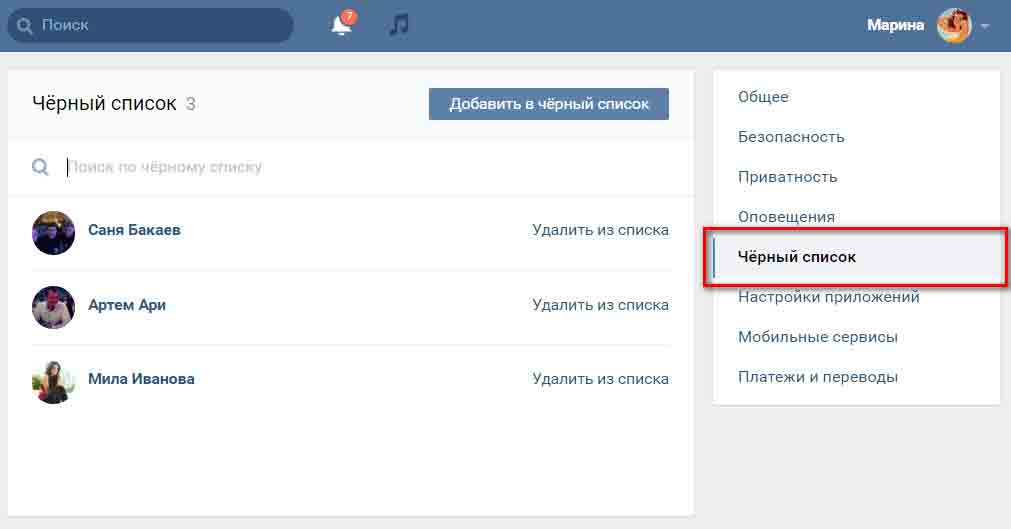
1) Чтобы открыть окно списка друзей, выберите «Список друзей» в разделе «Списки социальных сетей» главного меню.
2) Выберите имя персонажа из списка, чтобы отправить этому персонажу сообщение или удалить этого персонажа из вашего списка.
3) Нажмите «Добавить», и в ваш список будет добавлен новый персонаж.
Черный список
Черный список блокирует отображение в окне журнала чата сообщений от персонажей из списка. Есть несколько способов поместить персонажа в черный список:
Окно истории чата
1) Откройте подкоманду для персонажа, которого хотите добавить в черный список, в окне журнала чата.
2) Выберите опцию «Добавить в черный список».
3) Нажмите «Да» в появившемся окне для подтверждения.
Текст команды
1) Выберите человека, которого хотите добавить в черный список.
2) После выбора персонажа введите «/blacklist add t>» или «/blist add t>» в окне журнала чата.
Список контактов
1) Откройте список контактов, а затем откройте подкоманду для человека, которого хотите заблокировать.
2) Выберите опцию «Добавить в черный список».
3) Нажмите «Да» в появившемся окне для подтверждения.
*Чтобы удалить персонажа из черного списка, перейдите в главное меню, нажмите «Социальные сети», а затем нажмите «Черный список». Затем откройте подкоманду персонажа и выберите «Удалить из черного списка».
*Вы не можете добавить кого-либо из своего списка друзей в свой черный список. Точно так же вы не можете добавить в свой список друзей персонажа, который уже находится в вашем черном списке.
Какой вид связи блокируется черным списком?
Когда вы заносите игрока в черный список в FFXIV, он не может отправлять вам личные сообщения, что является их основным способом связи с вами.
Это также не позволяет им видеть какие-либо вечеринки, которые вы указали в списке вечеринок, и запрещает вам входить в их группы.
Система черных списков не влияет на сватовство, так что вы можете играть с кем-то из вашего списка через Duty Roulette.
Если это произойдет, просто сделайте все возможное, чтобы двигаться дальше, а если другой игрок создаст проблемы, сообщите об этом Мастеру.
Если вы используете Duty Roulette и в вашей группе появляется игрок из черного списка, вы сможете видеть все, что он говорит в чате группы.
Надеемся, что это больше не приведет к плохим последствиям для вас. Но вы должны знать, что занесение кого-то в черный список не прекращает общение.
Пожалуйста, сообщите GM, если игрок из черного списка делает что-то очень плохое, например, использует расовые оскорбления, разжигает ненависть или изо всех сил старается испортить всем удовольствие.
Как внести человека в черный список?
Есть несколько вариантов.
Вы можете сделать это, щелкнув правой кнопкой мыши имя персонажа в окне журнала чата и выбрав «Добавить в черный список».
Вы также можете использовать текстовую команду, выбрав символ и набрав «/blacklist add t>» (без кавычек).
Наконец, вы можете сделать это прямо из списка знакомых вам людей.
Откройте его, выберите персонажа, нажмите «Добавить в черный список» и подтвердите действие. Все сделано!
Вы не можете добавить кого-то в свой «черный список», если он уже есть в вашем списке «друзей».
Вы не можете добавить кого-то в свой список друзей, если он уже находится в вашем черном списке.
Не думаю, что многим стоит об этом беспокоиться. Но если вам кто-то больше не нравится и вы хотите заблокировать его, вам нужно сначала удалить его из списка друзей.
Можете ли вы удалить кого-то из своего черного списка?
Да, и все, что вам нужно сделать, это положить их на него в первую очередь.
Нажмите «Черный список» в меню «Социальные сети». Найдите человека или вещь, которую вы хотите удалить из черного списка, и нажмите «Удалить из черного списка».

 Возможно, вам придется нажать Далее, чтобы увидеть все адреса в списке. Вы можете сузить список, добавив критерии поиска и нажав Поиск.
Возможно, вам придется нажать Далее, чтобы увидеть все адреса в списке. Вы можете сузить список, добавив критерии поиска и нажав Поиск.
Ваш комментарий будет первым